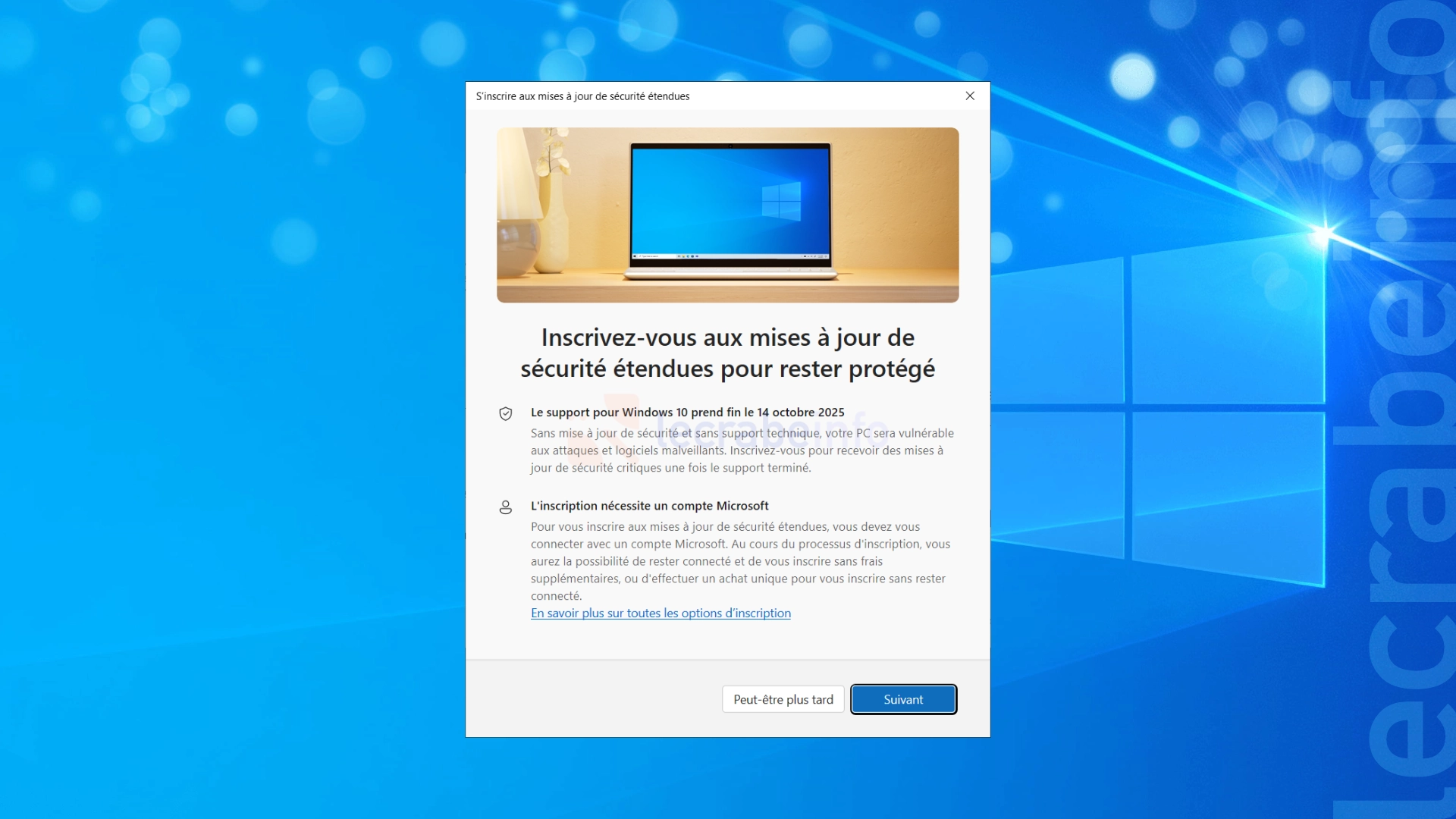Même si la fin du support de Windows 10 est prévue pour le 14 octobre 2025, tout n’est pas perdu si vous souhaitez continuer à utiliser Windows 10. Microsoft propose en effet un programme baptisé ESU (Extended Security Updates), qui permet de continuer à recevoir les mises à jour de sécurité sur un PC Windows 10 après la date fatidique.
Pour les utilisateurs situés en Europe (et donc en France), ce programme de mises à jour de sécurité étendues pour Windows 10 est totalement gratuit pendant une année, en se connectant simplement avec un compte Microsoft !
- Vous souhaitez continuer à utiliser Windows 10 en toute sécurité après le 14 octobre 2025 ?
- Vous voulez savoir comment recevoir les mises à jour de sécurité étendues, pour ne pas avoir à passer à Windows 11 ou à acheter un nouveau PC ?
- Vous vous demandez si votre PC est compatible avec le programme ESU pour Windows 10 et si oui, comment y souscrire gratuitement ?
Dans ce tutoriel, nous allons voir en quoi consiste le programme ESU de Windows 10, quelles conditions remplir pour en bénéficier et surtout comment l’obtenir gratuitement, pour continuer de recevoir des mises à jour de sécurité pendant une année supplémentaire !
Table des matières
Qu’est-ce que le programme ESU de Windows 10 ?
Le programme Extended Security Updates – ou mises à jour de sécurité étendues – est une initiative lancée par Microsoft pour prolonger la durée de vie de Windows 10 au-delà de sa date de fin de support officielle, fixée au 14 octobre 2025. Son objectif est simple : permettre aux utilisateurs de continuer à recevoir les mises à jour de sécurité critiques et importantes pendant une période supplémentaire, tout en leur laissant le temps de planifier leur transition vers un autre système d’exploitation ou un nouvel appareil.
Ce programme ESU s’adresse à la fois aux particuliers et aux entreprises, mais dans cet article, nous allons uniquement parler de l’offre destinée aux particuliers. Pourquoi ? Parce que les entreprises disposent de leur propre mécanisme d’inscription, via des licences en volume, la gestion centralisée avec Microsoft Intune ou encore le portail Microsoft 365 Admin Center. Les étapes et conditions d’accès sont donc différentes.
Pour les particuliers, le programme ESU est bien plus accessible. Tout se passe directement depuis les Paramètres de Windows 10 : une notification s’affiche lorsque l’ordinateur est éligible, et l’utilisateur n’a plus qu’à suivre les étapes affichées à l’écran pour s’inscrire. Microsoft a simplifié au maximum la procédure afin qu’elle soit à la portée de tous, même des débutants.
Pour les utilisateurs situés en France et dans un pays de l’Espace économique européen (EEE), l’accès au programme ESU est gratuit pendant une durée d’un an. Cette gratuité s’applique à tous les utilisateurs remplissant certaines conditions :
- disposer d’un compte Microsoft (les comptes professionnels ou scolaires ne sont pas acceptés) ;
- se connecter à son compte Microsoft au moins une fois tous les 60 jours afin de rester inscrit ;
- utiliser Windows 10 version 22H2, la dernière version officiellement supportée.
Le programme ESU est valable du 15 octobre 2025 au 13 octobre 2026. Pendant cette période, les appareils inscrits recevoient automatiquement les correctifs de sécurité via Windows Update, sans intervention supplémentaire.
Pour les utilisateurs situés hors de l’EEE, Microsoft propose l’accès au programme ESU via trois moyens différents :
- Sauvegarder les paramètres de votre PC Windows 10 sur votre compte Microsoft (cette option permet finalement d’obtenir le programme ESU gratuitement).
- Échanger 1 000 points Microsoft Rewards. Vous pouvez en accumuler en effectuant des recherches avec Bing, en achetant sur le Microsoft Store, en répondant à des quiz et en réalisant des activités sur la page Microsoft Rewards, ou encore en jouant sur Xbox. Il suffit de rester connecté avec votre compte Microsoft pour que vos actions quotidiennes vous rapportent des points.
- Faire un achat unique d’environ 30 $ US (ou équivalent selon la devise locale).
Pour connaître tous les détails du programme ESU, consultez notre article :
Windows 10 : tout savoir sur le programme ESU (Extended Security Updates)Prérequis pour avoir le programme ESU de Windows 10
Pour que l’inscription au programme ESU de Windows 10 vous soit proposée, votre ordinateur doit répondre aux critères suivants :
- Avoir la version 22H2 de Windows 10.
- Avoir une des éditions suivantes : Famille, Professionnel, Professionnel Éducation ou Professionnel pour les Stations de travail.
- Avoir une licence Windows activée et authentique.
- Être connecté à Windows avec un compte Microsoft (pas un compte local) et ce compte doit être un compte administrateur (pas un compte standard).
Si vous avez un doute, rendez-vous dans les Paramètres -> Système -> À propos de pour connaître votre version et votre édition de Windows 10.
Si vous avez une ancienne version de Windows 10 (21H2, 20H2…), mettez à niveau votre système en suivant ce tutoriel :
Mettre à jour Windows 10 vers une version plus récenteS’inscrire au programme ESU de Windows 10 : les étapes à suivre
Cas n°1 : vous êtes en France ou dans l’EEE
Bonne nouvelle pour les utilisateurs français et européens : Microsoft facilite l’accès au programme ESU dans l’ensemble de l’Espace économique européen (EEE), dont fait partie la France. Si vous utilisez un ordinateur sous Windows 10 et que vous vous connectez avec un compte Microsoft, vous pouvez bénéficier gratuitement des mises à jour de sécurité critiques et importantes pendant une période d’un an.
Cette gratuité est rendue possible grâce à un accord encadré par les règles européennes de protection des consommateurs. Elle vise à aider les utilisateurs particuliers à assurer la continuité de la protection de leur PC pendant la période de transition suivant la fin du support classique de Windows 10.
Concrètement, cela signifie que tant que votre ordinateur est lié à un compte Microsoft et que vous restez connecté à celui-ci de manière régulière, vous continuerez de recevoir les mises à jour critiques de sécurité via Windows Update, sans avoir à vous soucier de souscrire ou de payer quoi que ce soit.
Pour vous inscrire au programme ESU (Extended Security Updates) de Windows 10 et recevoir les mises à jour de sécurité étendues jusqu’au 13 octobre 2026, suivez ces instructions :
-
Ouvrez les Paramètres de Windows 10, en passant par le menu Démarrer ou en appuyant simultanément sur les touches Win + I .
-
Cliquez sur Mise à jour et sécurité.
-
Si votre PC est éligible au programme ESU (et si Microsoft l’a rendu disponible pour le type/modèle d’ordinateur que vous utilisez et dans la région où vous habitez), la section suivante apparaît :
La prise en charge de Windows 10 se termine en octobre 2025
Incrivez-vous aux mises à jour de sécurité étendues pour assurer la sécurité de votre appareil.
S’inscrire maintenant – En savoir plus sur la fin du support
-
Cliquez sur S’inscrire maintenant.
-
L’assistant d’inscription au programme ESU de Windows 10 s’ouvre. Cliquez sur Suivant.
Note : un compte Microsoft est obligatoire pour s’inscrire au programme ESU de Windows 10. Si vous êtes connecté à Windows avec un compte local, vous serez invité à vous connecter à un compte Microsoft. -
Cliquez sur le bouton Ajouter un appareil.
-
Voilà, votre PC est maintenant inscrit au programme ESU pour Windows 10 ! Vous commencerez à recevoir les mises à jour de sécurité étendues après la date de fin de support de Windws 10, c’est-à-dire à partir du 15 octobre 2025.
Note : votre licence ESU est liée à votre compte Microsoft et peut être utilisée pour activer jusqu’à 10 appareils compatibles. -
Sur la page Windows Update (dans le volet de droite ou en bas de page, selon la taille de la fenêtre), vérifiez que vous avez bien la mention suivante :
Votre PC est inscrit pour recevoir les mises à jour de sécurité étendues.
Cas n°2 : vous êtes dans un pays en dehors de l’EEE
Si vous résidez en dehors de l’Espace économique européen (EEE), les conditions d’accès au programme ESU changent sensiblement. En effet, Microsoft ne propose pas l’inscription gratuite automatique dans ces régions. Cela signifie que vous devez recourir à l’une des méthodes alternatives prévues par Microsoft pour obtenir les mises à jour de sécurité étendues.
-
Ouvrez les Paramètres de Windows 10, en passant par le menu Démarrer ou en appuyant simultanément sur les touches Win + I .
-
Cliquez sur Mise à jour et sécurité.
-
Si votre PC est éligible au programme ESU (et si Microsoft l’a rendu disponible pour le type/modèle d’ordinateur que vous utilisez et dans la région où vous habitez), la section suivante apparaît :
La prise en charge de Windows 10 se termine en octobre 2025
Incrivez-vous aux mises à jour de sécurité étendues pour assurer la sécurité de votre appareil.
S’inscrire maintenant – En savoir plus sur la fin du support
-
Cliquez sur S’inscrire maintenant.
-
L’assistant d’inscription au programme ESU de Windows 10 s’ouvre. Cliquez sur Suivant.
Note : un compte Microsoft est obligatoire pour s’inscrire au programme ESU de Windows 10. Si vous êtes connecté à Windows avec un compte local, vous serez invité à vous connecter à un compte Microsoft. -
Choisissez l’option qui vous convient le mieux pour obtenir les mises à jour de sécurité étendues sur votre PC Windows 10, parmi celles-ci :
- Sauvegarder les paramètres de votre PC (gratuit). Cette option enregistre les paramètres, les applications et les informations d’identification sur votre compte Microsoft via l’application Sauvegarde Windows (cela vous permettra de les restaurer lorsque vous configurerez un nouveau PC sous Windows 11).
- Échanger 1 000 points Microsoft Rewards. Vous pouvez en accumuler en effectuant des recherches avec Bing, en achetant sur le Microsoft Store, en répondant à des quiz et en réalisant des activités sur la page Microsoft Rewards, ou encore en jouant sur Xbox, en étant connecté votre compte Microsoft.
- Payer 29,99 $US.
Note : si vous avez déjà activé la synchronisation des paramètres de votre PC avec votre compte Microsoft, vous serez directement invité à inscrire votre ordinateur. -
L’assistant d’inscription au programme ESU pour Windows 10 affiche un récapitulatif. Cliquez sur le bouton Incrivez-vous.
-
Voilà, votre PC est maintenant inscrit au programme ESU pour Windows 10 ! Vous commencerez à recevoir les mises à jour de sécurité étendues après la date de fin de support de Windws 10, c’est-à-dire à partir du 15 octobre 2025.
Note : votre licence ESU est liée à votre compte Microsoft et peut être utilisée pour activer jusqu’à 10 appareils compatibles. -
Sur la page Windows Update (dans le volet de droite ou en bas de page, selon la taille de la fenêtre), vérifiez que vous avez bien la mention suivante :
Votre PC est inscrit pour recevoir les mises à jour de sécurité étendues.
-
Revenez sur la page d’accueil des Paramètres, puis cliquez sur Comptes.
-
Dans le volet de droite, cliquez sur Sauvegarde Windows.
-
Vérifiez que les paramètres de votre PC sont synchronisés avec votre compte Microsoft. Si ce n’est pas le cas, vous aurez le message suivant :
Certains paramètres ne sont pas disponibles, car votre compte Microsoft ne se synchronise pas avec Windows.
Pour être assuré de recevoir les mises à jour de sécurité étendues, cliquez sur Gérer pour activer la synchronisation de votre PC.
-
Dans la fenêtre de synchronisation de votre compte Microsoft avec votre PC Windows, cliquez sur le bouton Oui, synchroniser puis sur OK.
-
Sortez puis revenez sur la page Sauvegarde Windows et vérifiez que les paramètres de votre PC sont maintenant synchronisés avec votre compte Microsoft. Si c’est le cas, vous aurez les messages suivants :
Votre compte Microsoft est en cours de synchronisation avec Windows.
Vos paramètres sont donc synchronisés. -
Profitez-en pour sélectionner les éléments de votre PC (applications, préférences) que vous souhaitez synchroniser ou non avec votre compte Microsoft.
Note : vous pouvez aussi activer la synchronisation de votre PC Windows 10 avec votre compte Microsoft en passant par l’application Sauvegarde Windows (cela a les mêmes effets que de passer par la page Sauvegarde Windows des Paramètres).
Que faire si le bouton « S’inscrire maintenant » n’apparaît pas ?
Sur certains PC, le bouton « S’inscrire maintenant » pour rejoindre le programme ESU (Extended Security Updates) n’apparaît tout simplement pas dans les Paramètres -> Mise à jour et sécurité -> Windows Update, même lorsque toutes les conditions semblent réunies (Windows 10 version 22H2 à jour, connecté avec un compte administrateur et un compte Microsoft, licence Windows activée).
Cela s’explique par le fait que le programme ESU est déployé progressivement par Microsoft. Mais il est possible de forcer l’inscription au programme ESU de Windows 10. Pour cela, je vous invite à consulter ce tutoriel qui vous explique comment faire :
Windows 10 : forcer l’inscription au programme ESU (bouton « S’inscrire maintenant » absent)F.A.Q. sur le programme ESU pour Windows 10
Est-ce que le programme ESU est gratuit ?
Oui, mais cette gratuité est soumise à certaines conditions bien précises. Si vous résidez dans l’Espace économique européen (EEE), dont fait partie la France, et que vous utilisez un compte Microsoft pour vous connecter à Windows 10, alors vous pouvez bénéficier de l’ESU gratuitement pendant un an. Cette offre est rendue possible grâce à des obligations de transparence et de protection du consommateur imposées par les règles européennes.
En dehors de cette zone géographique, ou si vous choisissez d’utiliser un compte local au lieu d’un compte Microsoft, il faudra recourir à l’une des options suivantes : effectuer un achat unique d’environ 30 $ pour chaque appareil, utiliser 1 000 points Microsoft Rewards (le programme de fidélité de Microsoft), pour obtenir une année de couverture.
Le programme ESU couvre-t-il toutes les mises à jour ?
Non, le programme ESU ne remplace pas le support complet de Windows 10. Il ne comprend que les mises à jour de sécurité critiques et importantes, c’est-à-dire celles qui corrigent des vulnérabilités majeures pouvant être exploitées par des attaquants. Les nouvelles fonctionnalités, les mises à jour d’amélioration des performances ou les correctifs mineurs ne sont pas inclus.
Il s’agit donc d’une couverture réduite, mais suffisante pour maintenir un niveau de sécurité minimal.
Jusqu’à quand dure le programme ESU ?
Le programme ESU est conçu pour durer jusqu’au 13 octobre 2026. Il prend fin à cette date de manière définitive, sans possibilité de renouvellement ou de prolongation annoncée par Microsoft. Cela signifie que les utilisateurs doivent profiter de cette période pour préparer une transition vers un système plus récent, comme Windows 11, ou envisager d’autres alternatives.
Peut-on inscrire plusieurs appareils au programme ESU ?
Oui, un même compte Microsoft peut être utilisé pour inscrire jusqu’à 10 appareils différents au programme ESU. C’est particulièrement utile pour les foyers disposant de plusieurs ordinateurs. Une fois connectés avec ce compte, tous ces appareils recevront les mises à jour de sécurité critiques sans frais supplémentaire, si les conditions de gratuité sont remplies.
Que se passe-t-il si je déconnecte mon compte Microsoft ?
Si vous utilisez un compte Microsoft pour profiter du programme ESU gratuit et que vous vous déconnectez de ce compte pendant une période prolongée, Microsoft considérera que l’appareil n’est plus actif dans le programme. Plus précisément, au-delà de 60 jours sans connexion au compte Microsoft d’origine, l’appareil sera automatiquement désinscrit. Vous devrez alors répéter la procédure d’inscription, voire régler à nouveau les frais si vous étiez passé par un achat.
Peut-on prolonger le programme ESU après 2026 ?
Non. Microsoft a été très clair sur ce point : le programme ESU pour Windows 10 prend fin le 13 octobre 2026, sans possibilité de prolongation. Cette date marque donc la fin absolue du support de Windows 10, quelle que soit la méthode d’inscription ou la région.